win7系統電腦開機提示「Windows無法完成更新正在撤銷變更」怎麼辦
- PHPz轉載
- 2023-07-19 21:13:153512瀏覽
win7系統電腦開機提示“Windows無法完成更新正在撤銷更改”怎麼辦?隨著電腦的使用率越來越高,我們有時候可能會遇到win7系統電腦開機提示“ Windows無法完成更新正在撤銷變更」問題,如果我們遇到了win7系統電腦開機提示「Windows無法完成更新正在撤銷變更」的問題,要怎麼處理win7系統電腦開機提示「Windows無法完成更新正在撤銷變更」呢?

win7系統電腦開機提示「Windows無法完成更新正在撤銷變更」的設定方法
1、開機後,請放心讓電腦自行更新,如果更新失敗,Windows會自動撤銷並重新啟動。根據我的測試,windows連續經過幾次「更新失敗->自動重啟」後,就會放棄更新,直接進入windows桌面。
2、終於可以進入桌面了,但先別高興,因為windows可能會在下次重啟時再嘗試更新,又可能造成「windows無法完成更新,正在撤銷更改」這種繁瑣的步驟,這時你可以禁止windows自動更新系統;
3、先開啟win7純淨版系統的控制面板。
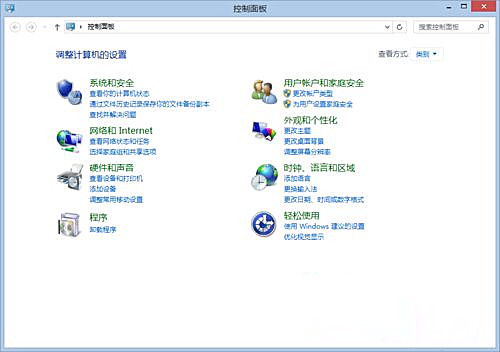
4、選擇系統和安全性。
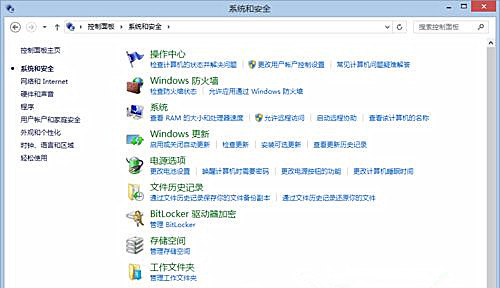
5、選擇“啟用和關閉自動更新”,之後按下圖所示操作,確定即可。
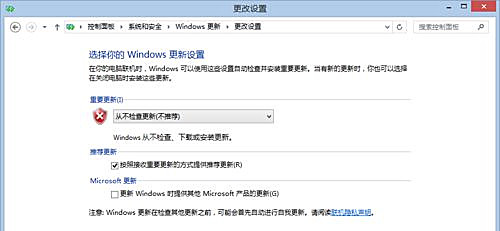
以上就是【win7系統電腦開機提示「Windows無法完成更新正在撤銷變更」怎麼辦-win7系統電腦開機提示「Windows無法完成更新正在撤銷變更」的設定方法】全部內容了,更多精彩教學盡在本站!
以上是win7系統電腦開機提示「Windows無法完成更新正在撤銷變更」怎麼辦的詳細內容。更多資訊請關注PHP中文網其他相關文章!
陳述:
本文轉載於:chromezj.com。如有侵權,請聯絡admin@php.cn刪除

